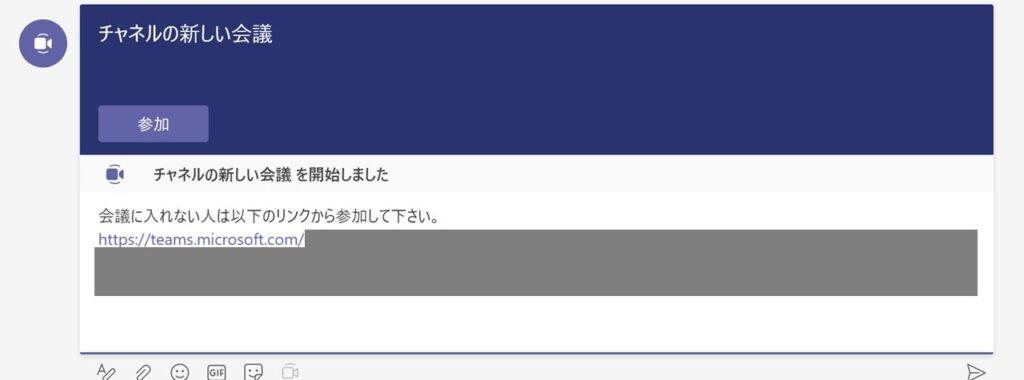Teams会議が始まったものの、一部の参加者が
「そもそも会議中の会議が表示されない」
「参加ボタンが表示されない」
「参加ボタンが押せない」
「参加ボタンを押しても会議に参加できない」
ということは(残念ながら)割と頻繁に起こります。
一般的には
- ブラウザ版で利用している場合にはアプリ版からサインインする
- アプリを再起動する
- 一度サインアウトしてから再度サインインする
- デバイス(スマホなど)を再起動する
- 一度アプリをアンインストールして、再度インストールしてログインする
- アプリをアンインストール後にアプリのキャッシュも削除 ⇒ 再度インストールしてログイン
といった対応をすることで全員が会議に参加することができるケースがほとんどですが、上記の対応は(下にいくほど)かなり時間がかかってしまうものも多く、対応している間に会議が終わってしまう(くらい時間がかかる)ということにもなりかねません。
そこで今回は「煩わしい操作をせずに、会議に入れていない人たちを一気に会議参加させる裏技」をご紹介したいと思います。
【徹底解説」「会議に入れない!」という人たちを会議に参加させる方法
【STEP1】会議画面から参加者リストを表示する
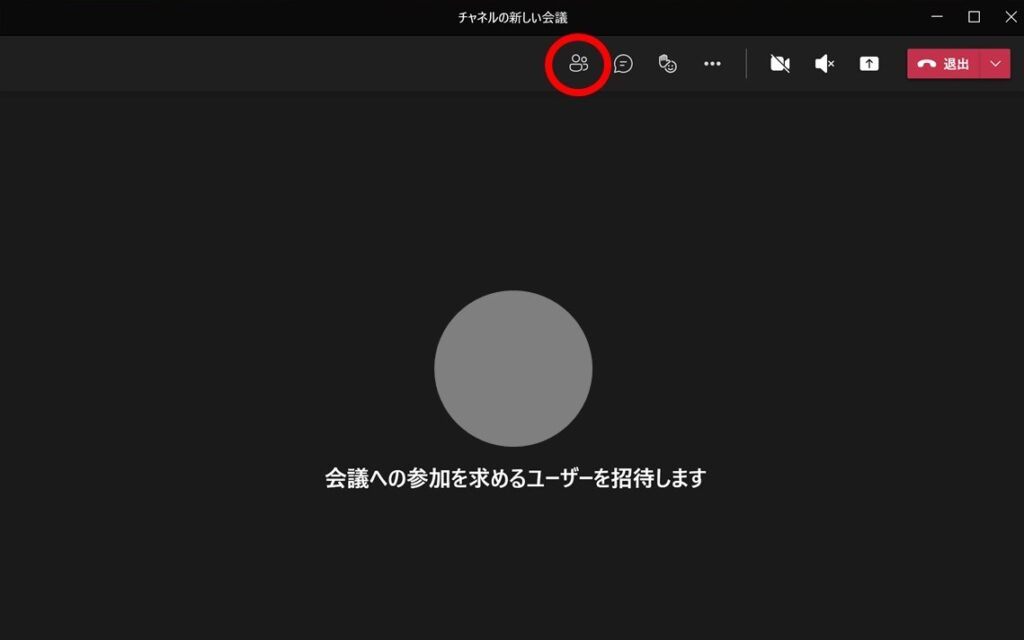
【STEP2】「招待を共有」を選択
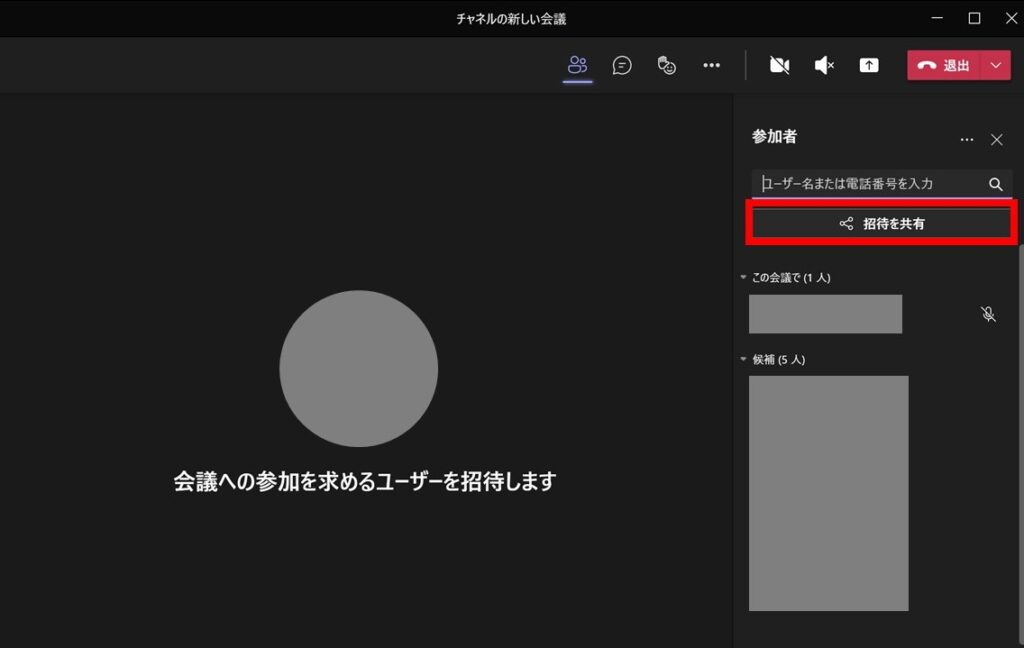
【STEP3】「会議のリンクをコピー」を選択
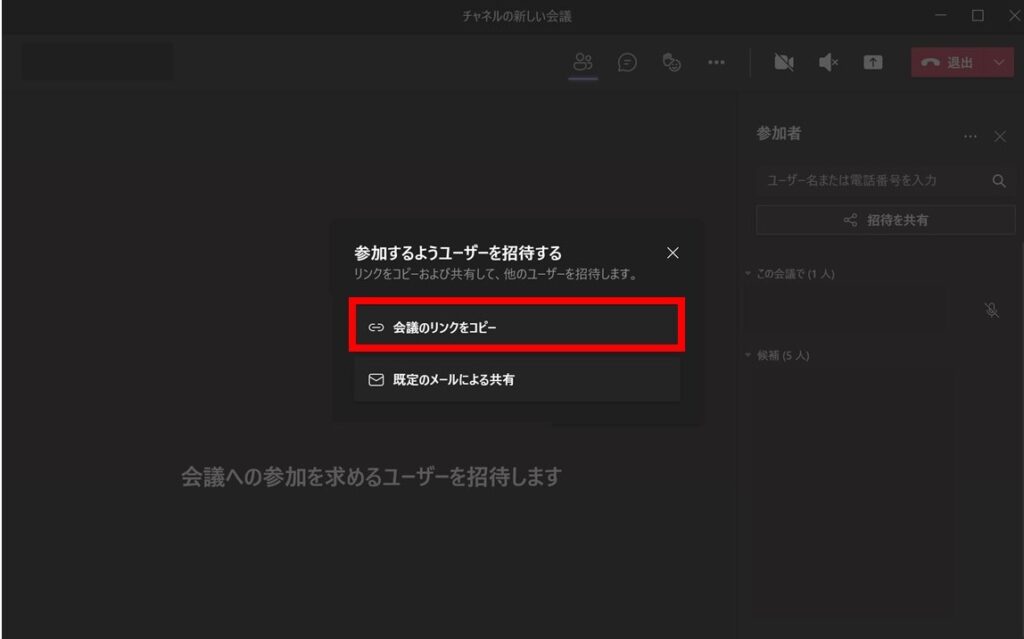
【STEP4】コピーしたリンク(URL)をチャネルにメッセージとして投稿